Si tienes problemas para utilizar la función de búsqueda de Spotify en tu dispositivo Windows, Mac (macOS), iPhone (iOS) o Android, es muy probable que tu aplicación esté experimentando problemas técnicos. Una conexión a Internet defectuosa también puede hacer que la función de búsqueda deje de funcionar. Le mostraremos cómo solucionar esos y algunos otros elementos para resolver su problema de búsqueda.
Otros motivos por los que la función de búsqueda de Spotify no funciona son que los servidores de la plataforma no funcionan, Spotify no tiene acceso a la cámara de tu teléfono, los archivos en caché de tu aplicación están dañados, tu aplicación es antigua y más.
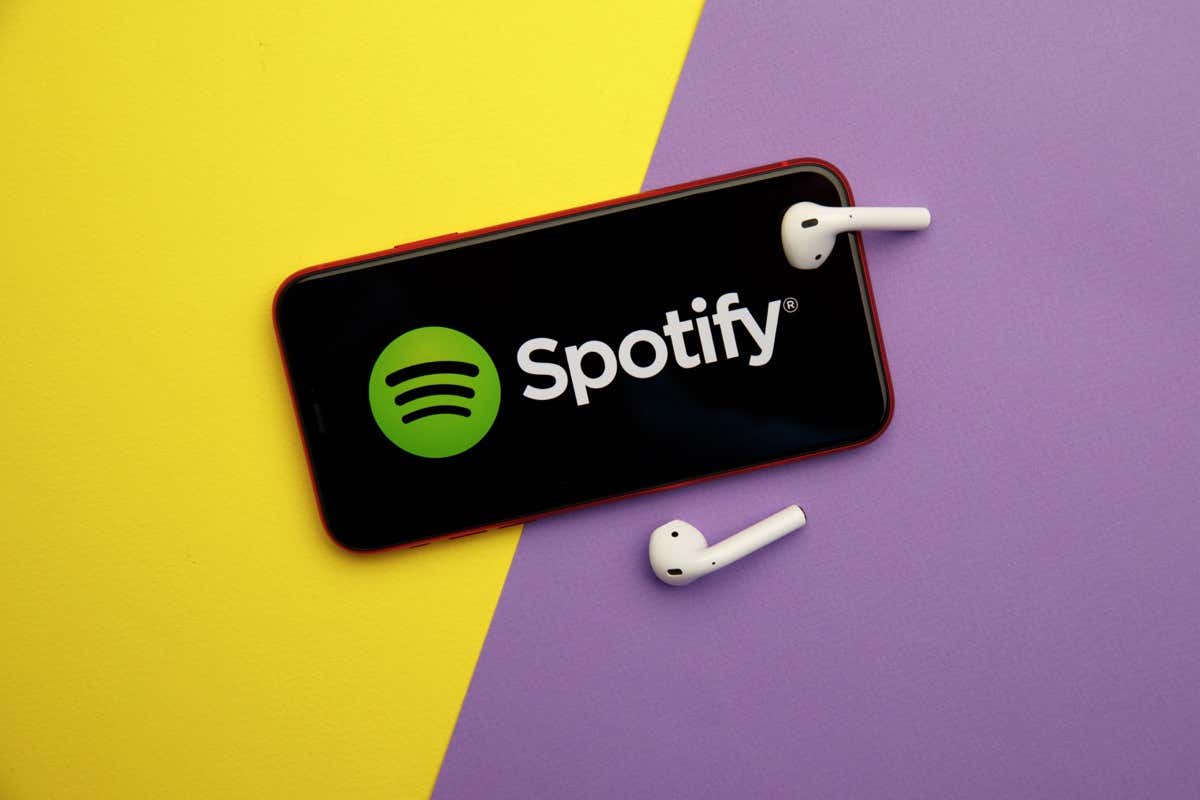
1.Comprueba tu conexión a Internet
Cuando tengas problemas al utilizar una aplicación con acceso a Internet como Spotify, verifica y asegúrate de que tu conexión a Internet esté funcionando. Es posible que tu conexión esté inactiva, lo que provocará que la función de búsqueda de Spotify no funcione.
Puede comprobar si su conexión funciona abriendo un navegador web e iniciando un sitio. Si su sitio no se carga, su conexión es defectuosa. En este caso, intente resuelve tus problemas de conexión a internet antes del reiniciando su dispositivo, reinicie su enrutador, solucionando los problemas de su adaptador de red o comuníquese con su proveedor de servicios de Internet (ISP).
2.Comprueba si Spotify está inactivo
Uno de los motivos por los que la función de búsqueda de Spotify no funciona es que los servidores de la plataforma no funcionan. En este caso, no puede utilizar varias funciones de la aplicación ya que los servidores que ofrecen esas funciones no están disponibles.
Puedes comprobar si Spotify está inactivo utilizando el sitio detector de bajada o la cuenta Estado de Spotify en X (anteriormente Twitter). Si estos sitios dicen que Spotify no funciona, espere hasta que la empresa solucione el problema.
3.Desactivar el modo sin conexión de Spotify
Spotify ofrece un modo sin conexión que te permite escuchar la música descargada cuando no estás conectado a Internet. Si ha habilitado este modo, es posible que esa sea la razón por la que no pueda utilizar la función de búsqueda.
Puedes resolver tu problema desactivando el modo fuera de línea de tu aplicación.
En Android y iPhone
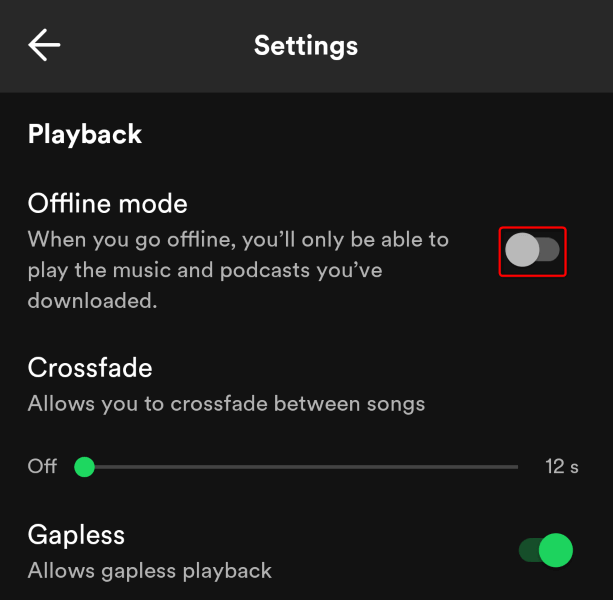
En Windows y Mac.
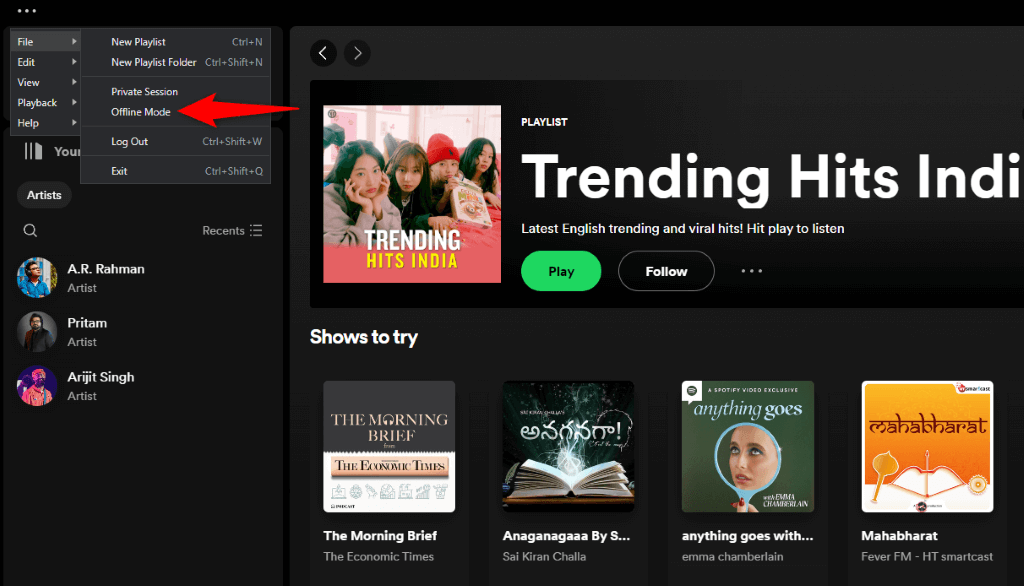
4.Da acceso a Spotify a la cámara de tu teléfono
Si estás intentando escanear un código usando la función de búsqueda de Spotify, asegúrate de haberle dado a la aplicación acceso a la cámara de tu teléfono. Esto se debe a que la aplicación no puede escanear códigos sin acceso a la cámara.
En Android
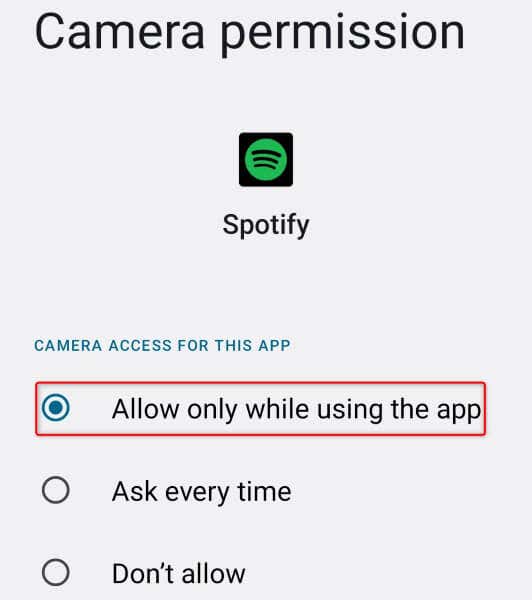
En iPhone
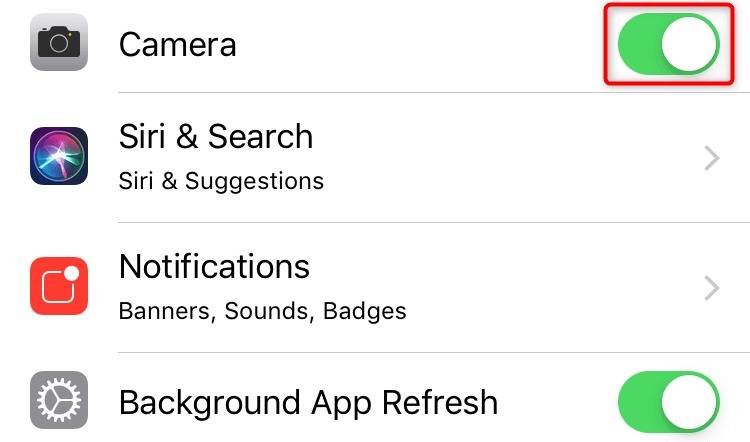
5.Borrar caché de aplicaciones de Spotify
Spotify almacena en caché diversos contenidos para mejorar tu experiencia con la aplicación. Si este caché se daña, experimentará varios problemas en la aplicación. Este puede ser el caso de tu aplicación Spotify.
Afortunadamente, puedes arreglar el caché defectuoso de tu aplicación eliminándolo. Esto no elimina los datos de tu cuenta en la aplicación.
En Android y iPhone
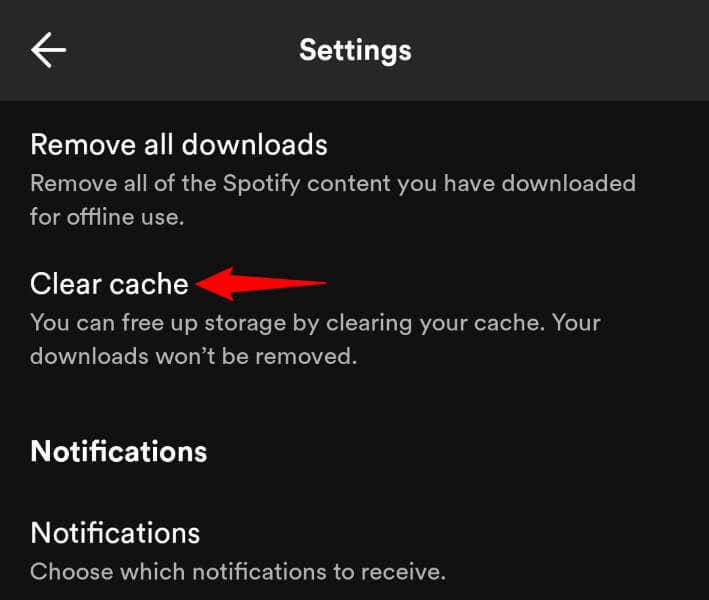
En Windows y Mac
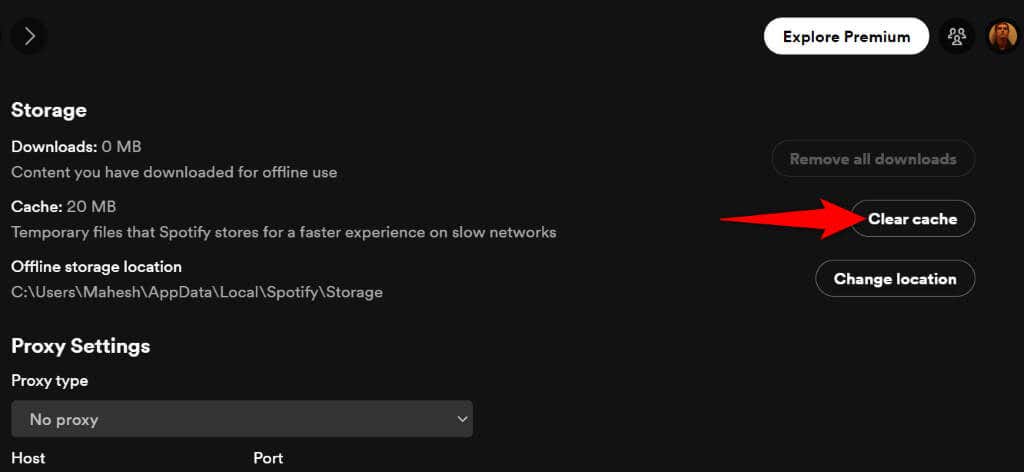
6.Cerrar sesión y volver a iniciar sesión en su cuenta de Spotify
Si el problema de búsqueda persiste, es posible que tu aplicación tenga un problema de sesión de inicio de sesión. En este caso, puede cerrar sesión y volver a ingresar a su cuenta en la aplicación para resolver su problema. Tenga en cuenta que necesitará sus credenciales de inicio de sesión de Spotify para volver a iniciar sesión, así que tenga esos detalles a mano.
En Android y iPhone
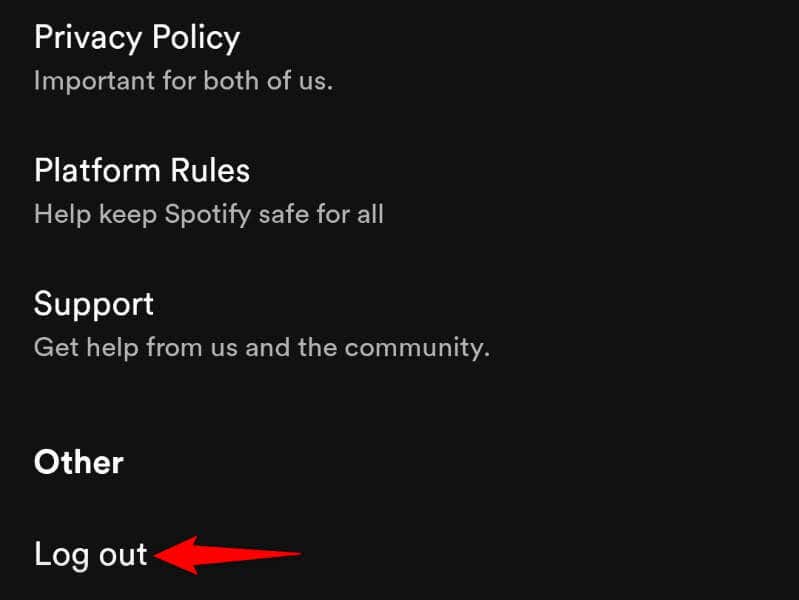
En Windows y Mac
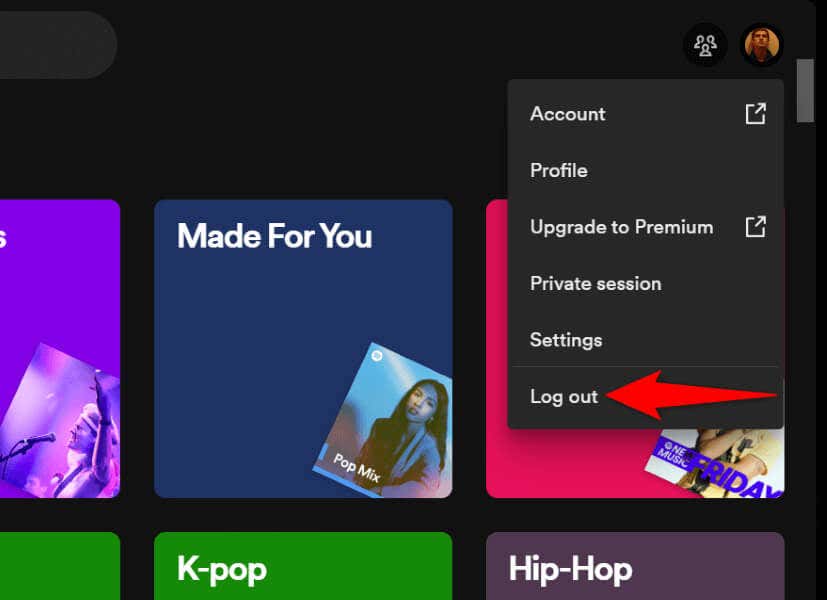
7. Actualice Spotify para solucionar un problema de búsqueda de Spotify que no funciona
Si tienes una versión antigua de Spotify, es posible que esa sea la razón por la que no puedas utilizar la función de búsqueda. Las versiones antiguas de software suelen tener muchos problemas y puedes solucionarlos actualizando tu aplicación a la última versión.
Actualizar Spotify en tus dispositivos móviles y de escritorio es rápido y fácil.
En Android
En iPhone
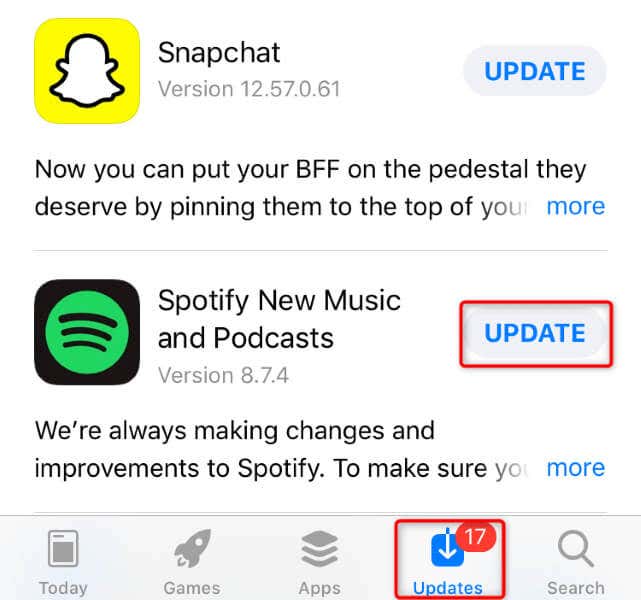
En Windows y Mac
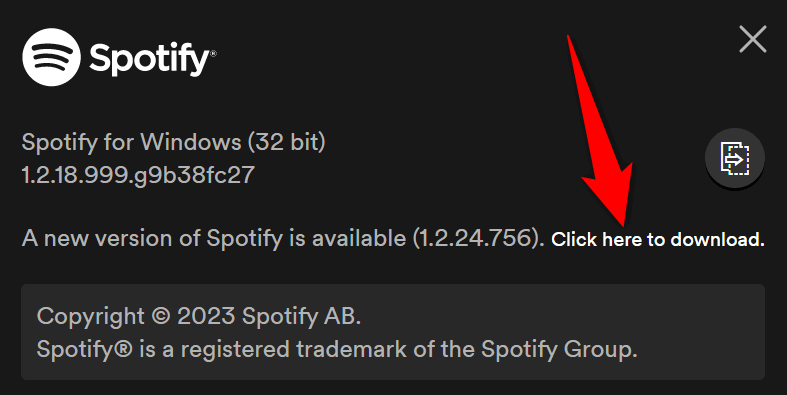 .
.8.Elimine y reinstale Spotify en su dispositivo
Si el problema aún no se resuelve, es posible que los archivos principales de Spotify estén dañados. En tal caso, su única opción para solucionar el problema es desinstalar y reinstalar la aplicación. Al hacerlo, se eliminan todos los archivos de aplicaciones existentes, algunos de los cuales son defectuosos.
Tenga en cuenta que no pierde las listas de reproducción creadas ni otros datos de la cuenta cuando reinstala Spotify.
En Android
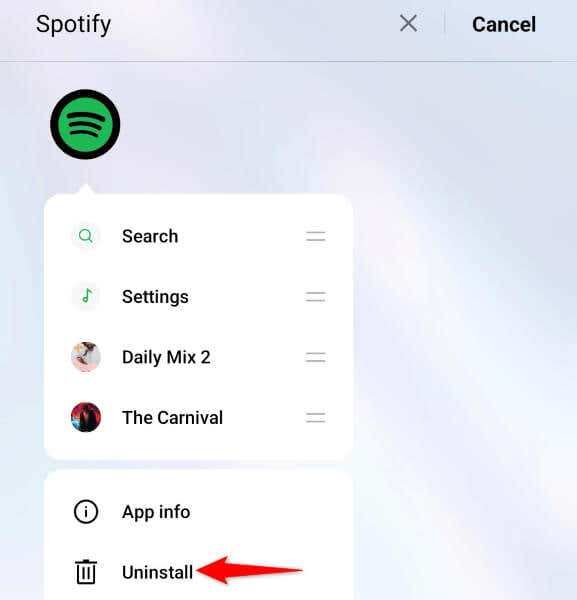
En iPhone
En Windows
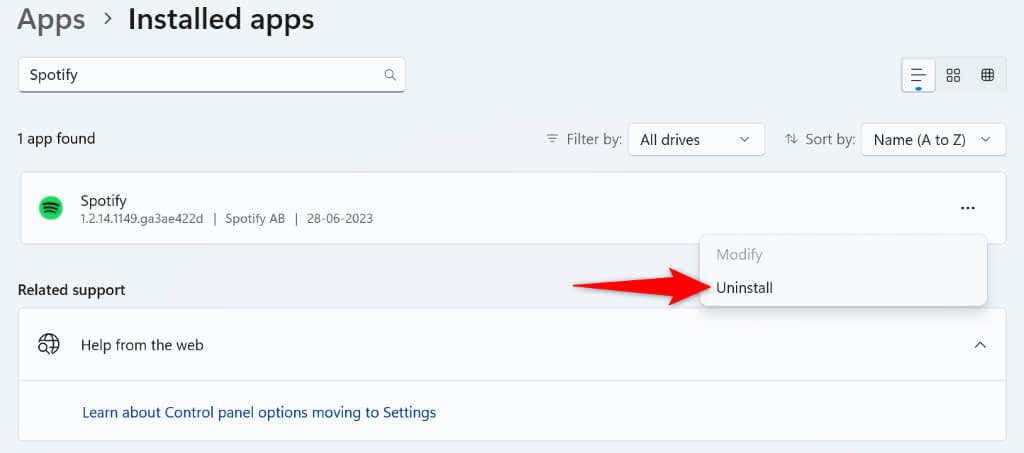
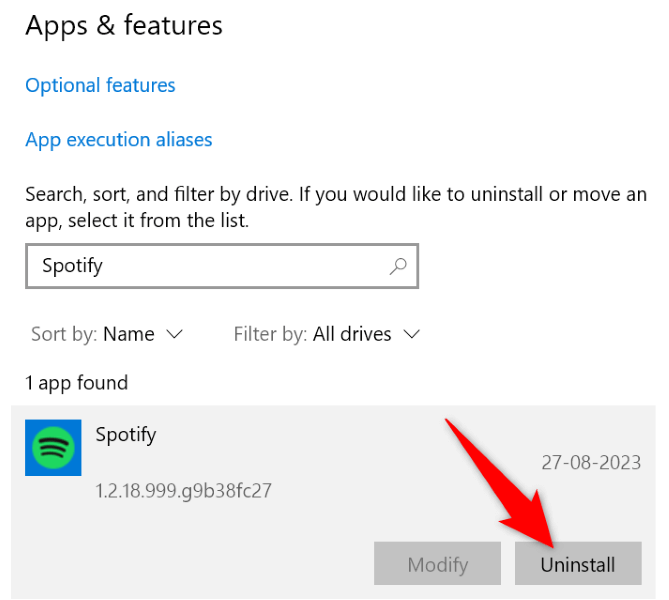
En Mac
9 .Usa el reproductor web de Spotify
Si nada soluciona tu problema y no puedes encontrar tu música favorita, utilizar el reproductor web de Spotify te permite acceder a toda tu música favorita desde el navegador web de tu dispositivo. Este Spotify basado en la web funciona prácticamente de la misma manera que la aplicación Spotify de escritorio, permitiéndole iniciar sesión en su cuenta, acceder a sus listas de reproducción, buscar pistas de música y escuchar sus canciones favoritas..
Puedes iniciar un navegador web en tu dispositivo y abrir el sitio Reproductor web Spotify para acceder a la herramienta.
Restaurar Spotify Funcionalidad de búsqueda rota
La función de búsqueda de Spotify deja de funcionar por varios motivos. Si se ha encontrado con este problema y no puede encontrar una manera de solucionarlo, utilice los métodos descritos anteriormente. Estos métodos resuelven problemas con los elementos que potencialmente pueden causar su problema, permitiéndole restaurar la función de búsqueda de su reproductor de música favorito. ¡Buena suerte!.